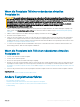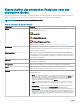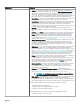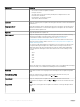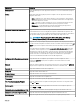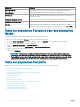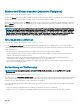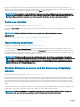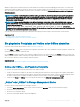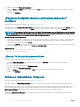Users Guide
Globale Hotspares müssen manuell zugewiesen werden und die Zuweisung muss manuell rückgängig gemacht werden. Sie werden nicht
spezischen virtuellen Festplatten zugewiesen. Wenn Sie einer virtuellen Festplatte ein Hotspare (als Ersatz für eine physische Festplatte,
die in der virtuellen Festplatte ausfällt) zuweisen möchten, verwenden Sie die Option Dedizierten Hotspare zuweisen und Zuweisung
rückgängig machen.
ANMERKUNG: Wenn virtuelle Festplatten gelöscht werden, ist es möglich, dass die Zuweisung für alle zugewiesenen globalen
Hotspares rückgängig gemacht wird, wenn die letzte virtuelle Festplatte, die mit dem Controller verknüpft ist, gelöscht wird.
Wenn die letzte virtuelle Festplatte einer Festplattengruppe gelöscht wird, werden alle zugewiesenen dedizierten Hotspares
automatisch globale Hotspares.
ANMERKUNG: Wenn sich für PERC H310, H700, H710, H710P, H800, H810, H330-, H730-, H730P, H740P H830, H840 und
PERC H840/FD33xD-Controller ein beliebiges von Ihnen ausgewähltes Laufwerk im heruntergefahrenen Zustand bendet, wird
folgende Meldung angezeigt: The current physical drive is in the spun down state. Executing this
task on this drive takes additional time, because the drive needs to spun up. (Das aktuelle
Laufwerk bendet sich im heruntergefahrenen Zustand. Für das Ausführen dieses Task auf diesem Laufwerk wird zusätzliche Zeit
benötigt, da das Laufwerk hochgefahren werden muss.)
Sie sollten sich mit den Größenanforderungen und anderen Überlegungen, die bei Hotspares zu beachten sind, vertraut machen.
Zugehöriger Link
Virtuelle Festplatte mit einem Hotspare schützen
Erwägungen für Hotspares auf S100- und S300-Controllern
Die physische Festplatte auf Online oder Oine einstellen
Unterstützt mein Controller diese Funktion? Siehe Unterstützte Funktionen.
Die Tasks Online und Oine sind nur auf physischen Festplatten anzuwenden, die in einer redundanten virtuellen Festplatte enthalten sind
und mit einem PERC-Controller verbunden sind.
Der Task Oine wird dazu verwendet, eine Festplatte zu deaktivieren, bevor sie entfernt wird. Der Task Online wird dazu verwendet, eine
Oine-gesetzte Festplatte wieder zu aktivieren. In einigen Fällen können Sie den Task Online auf einer fehlerhaften Festplatte durchführen,
um zu versuchen, die Daten von der Festplatte wiederherzustellen.
Zugehöriger Link
Online-Befehl der physischen Festplatten auf ausgewählten Controllern verwenden
Online oder Oine – die Physische Festplatte
So versetzen Sie die physische Festplatte in den Online- bzw. Oine-Zustand:
1 Zeigen Sie die physische Festplatte an, die Online oder Oine gebracht werden muss. Wenn eine physische Festplatte in den Oine-
Zustand versetzt wird, muss beim Ausführen dieses Tasks mit Datenverlust gerechnet werden. Sichern Sie gegebenenfalls Ihre Daten
ab. Wenn Sie die physische Festplatte zum Blinken veranlassen möchten, kicken Sie auf die Schaltäche Blinken.
2 Klicken Sie auf Online bzw. Oine, wenn Sie fertig sind oder klicken Sie auf Zurück zur vorhergehenden Seite.
„Online“ oder „Oine“ in Storage Management nden
Um diesen Task im Storage Management ausndig zu machen:
1 Im Fenster Server Administrator in der System-Struktur erweitern Sie Speicher, um die Controller-Objekte anzuzeigen.
2 Erweitern Sie ein Controller-Objekt.
3 Erweitern Sie ein Konnektor-Objekt.
4 Erweitern Sie das Objekt Gehäuse oder Rückwandplatine.
Physische Festplatten oder physische Geräte
139